Shaxda tusmada
Tababarkaan wuxuu tusi doonaa tillaabooyinka sida loo helo jilayaasha gaarka ah ee excel. Waxaan isticmaalnaa xarfo gaar ah oo kala duwan sida comma ( , ), dhibcood ( . ), jiif ( >– ), qodobo (), iwm. nolol maalmeedkeena shaqo. Laakiin mararka qaarkood marka la soo bandhigayo xogta jilayaashan gaarka ah waxay abuuri karaan jahawareer ama xaaladaha qaarkood, waxay u ekaan karaan kuwo aad u fool xun si loo arko. Markaa, aad bay muhiim u tahay in la helo jilayaal gaar ah.
>Soo deji Buug-hawleedka Ku-dhaqanka
Waxaad ka soo dejisan kartaa buug-hawleedka shaqada.
>>> Soo hel Characters gaar ah Taas awgeed, waxaan isticmaali karnaa 3 hababka. Waxaan hoos ku qeexi doonaa 3 hababka hoos ku qoran
> 1. Isticmaalka Query Query si aad u hesho jilayaal gaar ah oo ku jira ExcelUjeedkayagu waa inaan helno jilayaal gaar ah anagoo adeegsanayna Query Query habka. Waxaan raaci doonaa tillaabooyinka hoose si aan u barano habka.
Tallaabooyinka:
- Marka hore, waxaan haynaa shaxda xogta oo aan ku leenahay Global Trade Shayga Nambarka gudaha Tiirka B iyo Calaamadaha Gaarka ah ee Cirka C . > 13>
- Ka dib, aad Data tab , oo ka Get & Beddel xogta dooro Sadka/Range doorashada. >
 > 3> <10
> 3> <10

- Ka dib, Shaxda2 xaashida shaqada ayaa ka furmi doonta shaashadda.
- Marka xigta, tagTalaabada Kudar Sadarrada tabka oo dooro Tirka Khaaska ah ikhtiyaarka>Custom Column daaqada ayaa ka furmi doonta shaashadda >
- kadib ku dheji qaacidada soo socota tab tiirka qaacidada
=Text.Remove([Global Trade Item Number],{"A".."z","0".."9"})  >
>
- Markaad riixdo OK badhanka, waxaad ka heli doontaa natiijada xagga hoose. > 13>
- Ka dib, ku dhufo Xir & Ku dheji doorashada Guriga tabka >
>  >> 10>
>> 10>
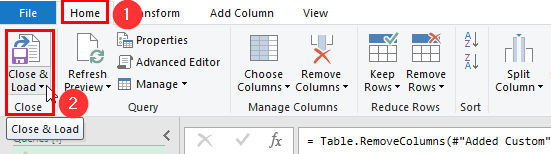
- Ugu dambayntii, waxaad heli doontaa natiijada hoose 13>
- Markaa, ka dooro Module ka dooro Geli tabka
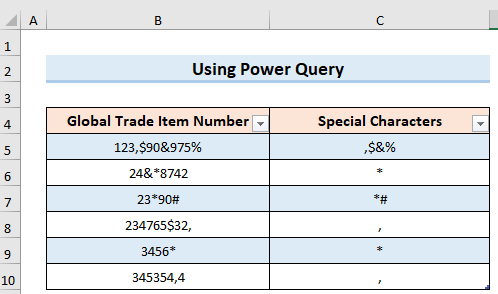
Wax dheeraad ah ka sii akhri: > Codso foomamka lagu aqoonsanayo xarfaha gaarka ah ee Excel (4 Hababka)
> 8> 2. Dalbashada Koodhka VBA Xaaladdan oo kale, waxaan rabnaa inaan helno dabeecad gaar ah anagoo adeegsanayna VBA code. Tillaabooyinka: > 10> Marka hore, taabo Alt+F11 si aad u furto daaqada VBA >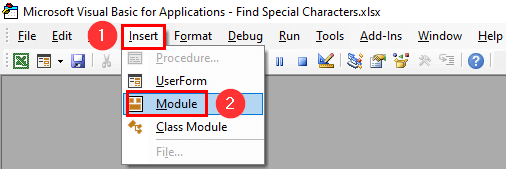 > > 10>
> > 10> 2743
 > 3>
> 3>
- Intaas ka dib, dhagsii Run doorashada ama >F5 si aad u aragto in uu khalad ka jiro koodhka.
- Marka xigta, keydi koodka adiga oo riixaya Ctrl+S .
<23
>- Dabadeed, ku soo celi xaashida shaqada ee ugu weyn, oo gudaha C5 unugga geli qaacidada soo socota: >
=FindSpecialCharacters(B5) 
- Marka xigta, waxaad heli doontaa natiijada unuggaas. Tankiiska, maadaama unuggu ka kooban yahay xarfo gaar ah si ay natiijada u muujiso RUN .
- Ka dib isticmaal Buuxi Handle si aad isku mid u isticmaasho tiirka oo dhan >
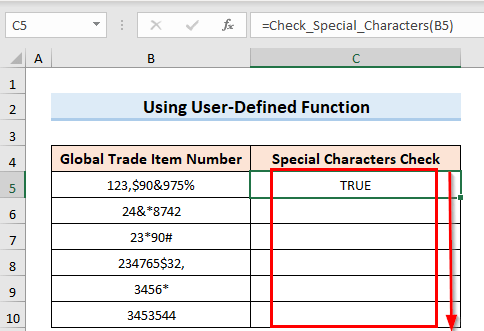 >
>
- >Ugu dambayntii, waxaad heli doontaa natiijada sawirka hoose >
 3>
3>- Haddii aan beddelno xog kasta oo aan lahayn astaamo gaar ah markaas waxay tusi doontaa BEEN oo ku jira sanduuqa. > 13>>
- > Sidee Loo Dejiya Xadka Calaamadaha gudaha Excel >
- > Ka hubi Xadka Xarfaha Excel (Tallaabooyinka Fudud) >
- Sida loo Geliyo Dabeecadda u dhaxaysa Qoraalka Excel (5 Hababka Fudud)
- kadib marka aad kaydiso koodka C5 unug geli habkan soo socda >
- Sida habkii hore oo kale, waxaad ka heli doontaa RUN haddii unuggu ka kooban yahay astaamo gaar ah. Haddii kale, waxay muujin doontaa BEEN . Kadib isticmaal Buuxi Handle si aad ugu dabaqdo dhammaan tiirarka >
- Intaas ka dib, waxaad heli doontaa natiijada hoose.
- Marka hore, qor xogta adigoon xarfaha C5 unug.
>  >
>
- >>
Hadda, waxaan isku dayi doonaa inaan helno xarfo gaar ah annagoo adeegsanayna Shaqada Isticmaalaha-Qeexay . Tallaabooyinka waxaa lagu sifeeyay hoosta: > Tallaabooyinka: > > Sida habka labaad, marka hore fur VBA daaqadda oo geli kuwan soo socda code oo kaydi koodka >
2724
>
> >> =Check_Special_Characters(B5) >
>  >
>
abuurto jahawareer aad u badan oo u baahan in la beddelo. Si loo bedelo jilayaasha gaarka ah waxaan raaci doonaa tillaabooyinka hoose:
>>Tallaabooyinka: >
> 
- kadib, aad Home tab oo ka dooro Flash Fill ee 1> Buuxi doorasho. >
> 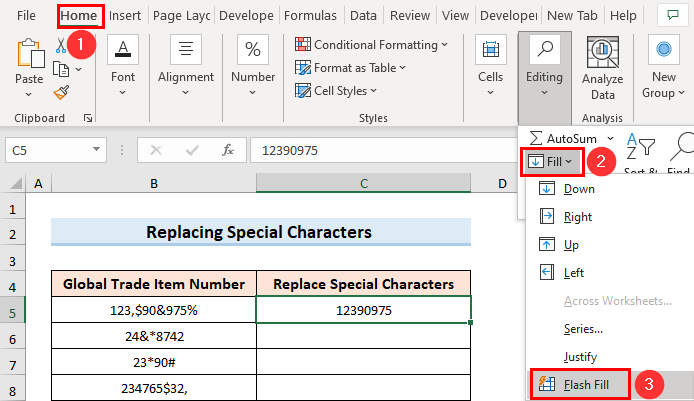
- Ugu dambayntii, waxaad heli doontaa natiijo la mid ah sawirka hoose >
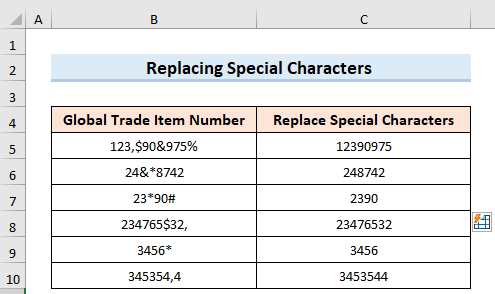 >
> Read more 10>

